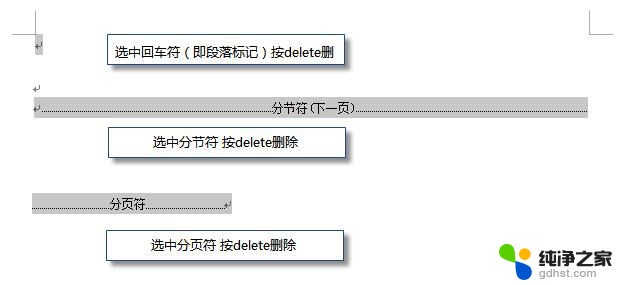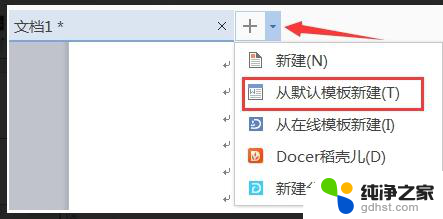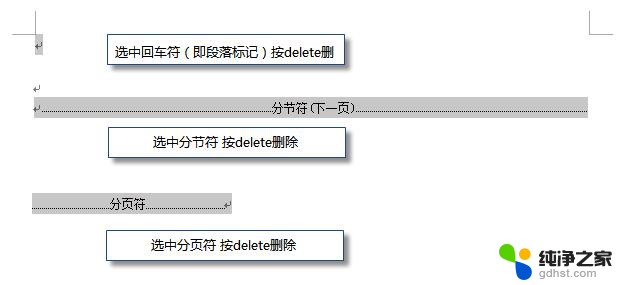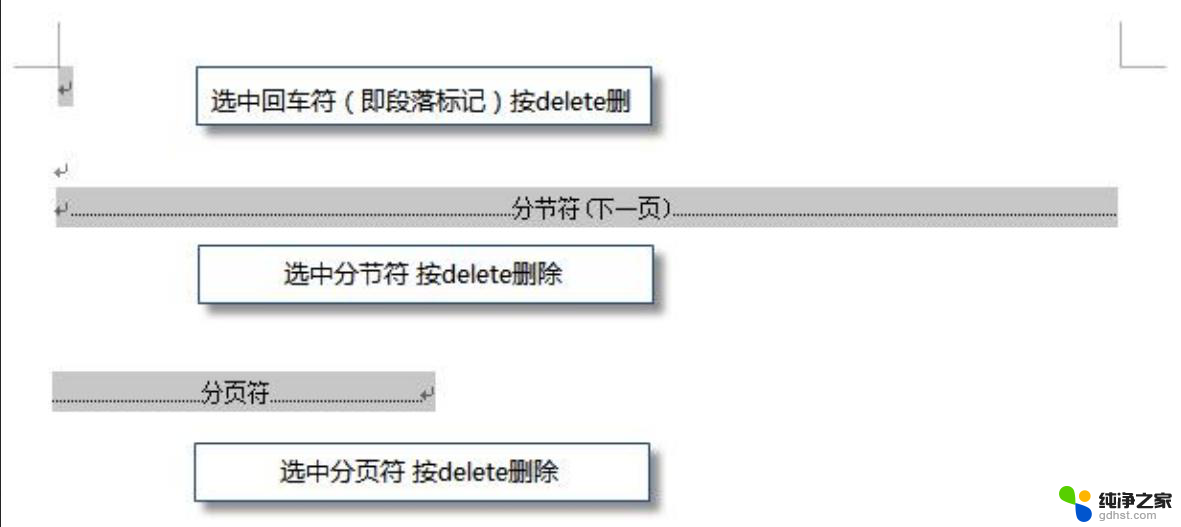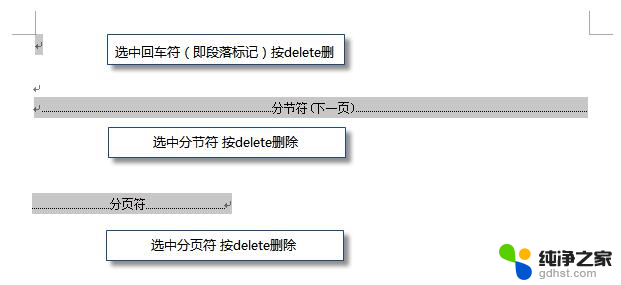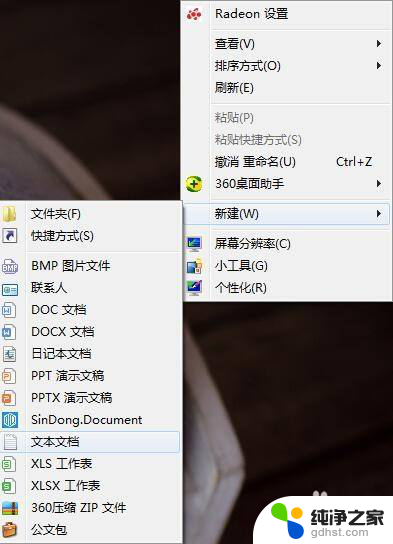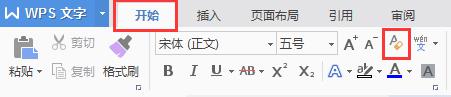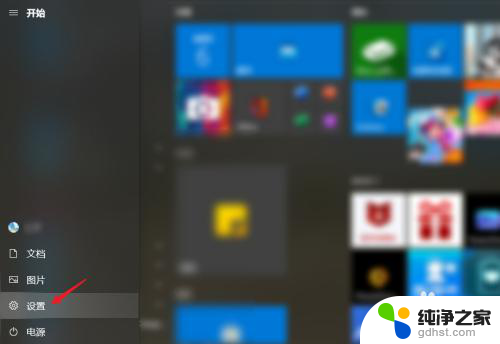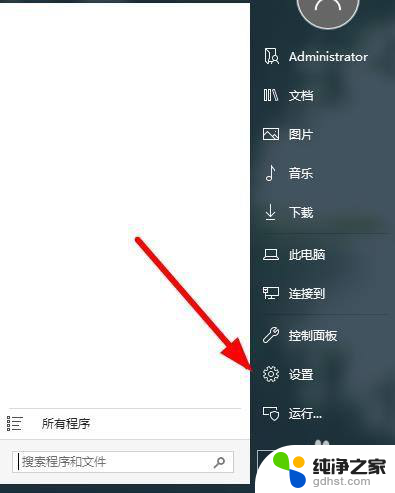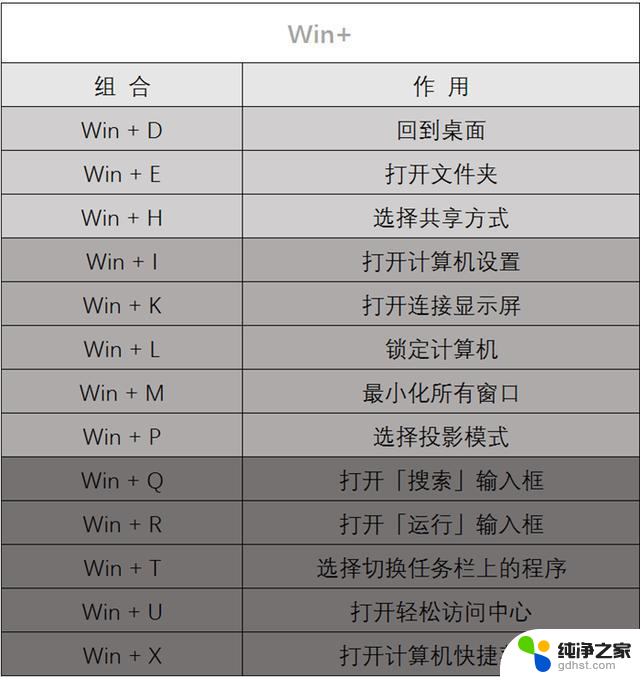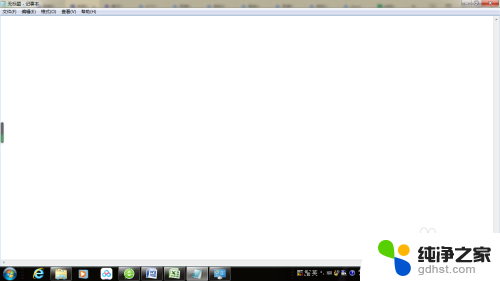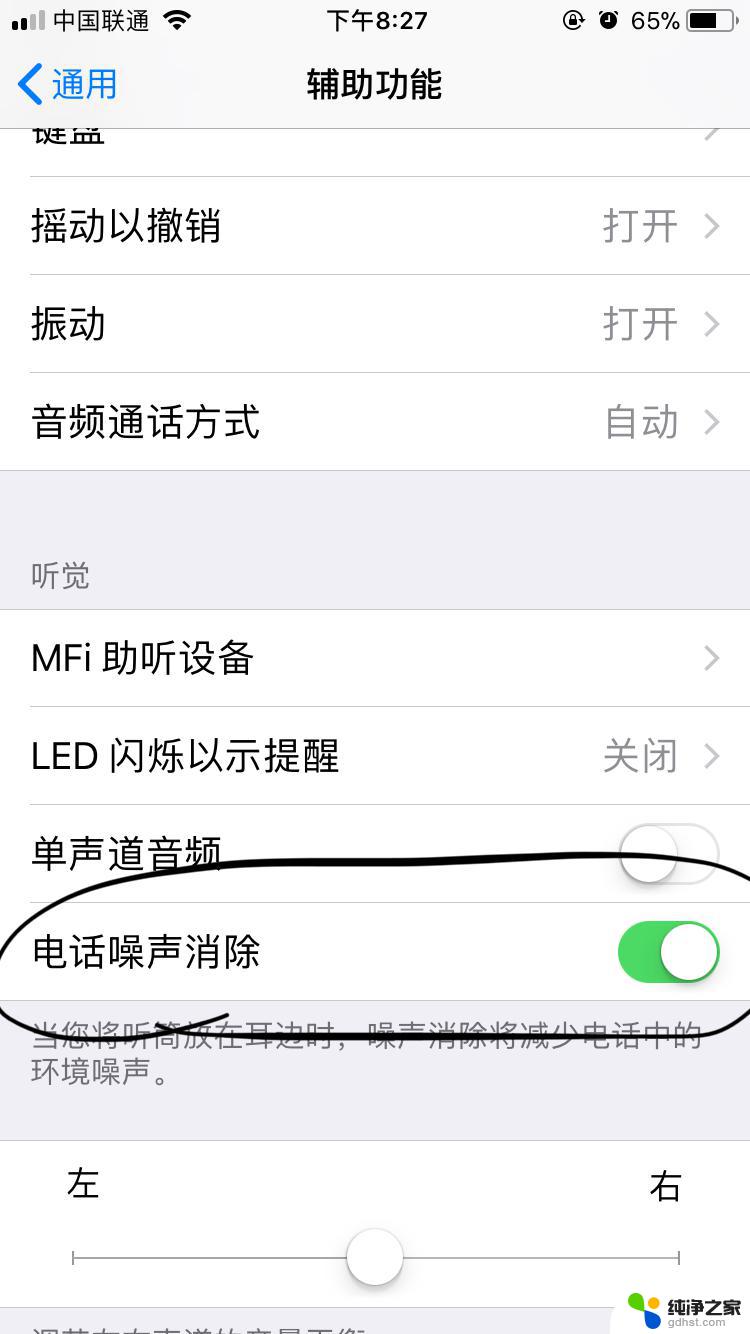wps怎么删除空白的文档
在日常使用wps文档编辑软件的过程中,我们常常会遇到一些空白页面的问题,这些空白页面不仅占据了文档的空间,也影响了我们的工作效率。如何利用wps删除文档中的空白页面呢?通过wps的强大功能,我们可以轻松地删除这些多余的空白页面,提高文档的整洁度和可读性。本文将介绍如何使用wps删除文档中的空白页面,帮助大家解决这一常见问题。无论您是初次接触wps还是已经熟练使用,相信本文都能对您有所帮助。让我们一起来探索如何高效利用wps删除文档中的空白页面吧!

删除空白页
如果wps文档中出现了空白页,那么可能是文档中包含空段落、分页符或分节符。需要将这些编辑标记删除,空白页才会被删除。
操作方法:把光标移动至空白页,选中空白页中的 段落标记 或分页符 或者分节符,尝试使用“回格(即backspace / ←)”以及“Delete”键删除。
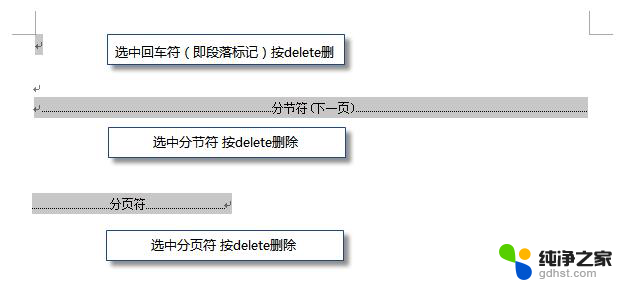
PS:如果文档中没有显示编辑标记,可以开启功能区“开始-显示/隐藏编辑标记”显示。
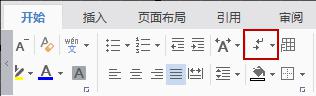
还有一种空白页的可能是前一页末尾有过长的表格。
文档在表格后需要有一个空段落,如果表格一直延伸到页面底部,则空段落将被推入下一页。而这个空段落标记是无法删除的。需要将这个空段落标记设置为“隐藏文字”才可以。
操作方法:
1、选中段落标记
2、点击右键-字体-勾选“隐藏文字”。
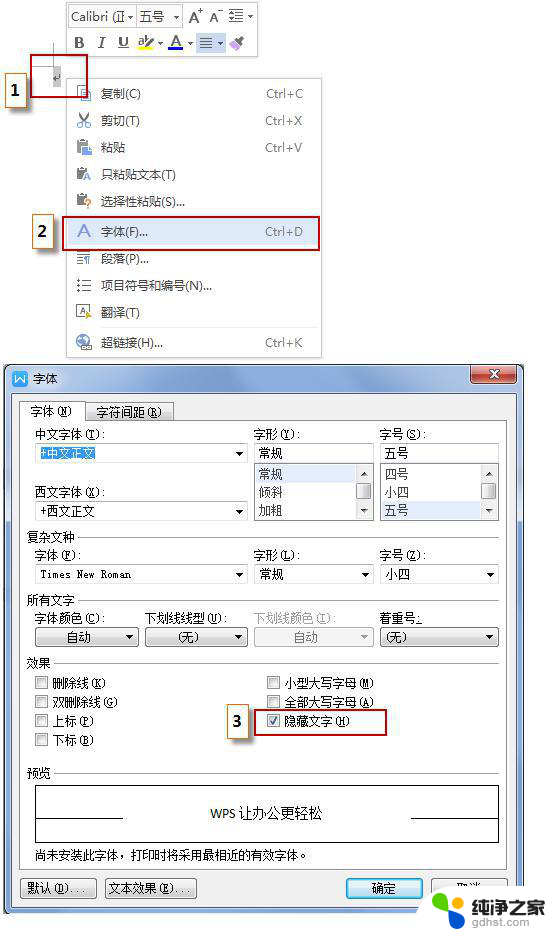
以上是关于如何删除wps中的空白文档的全部内容,如果您遇到这种情况,可以按照小编的方法来解决,希望对您有所帮助。